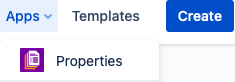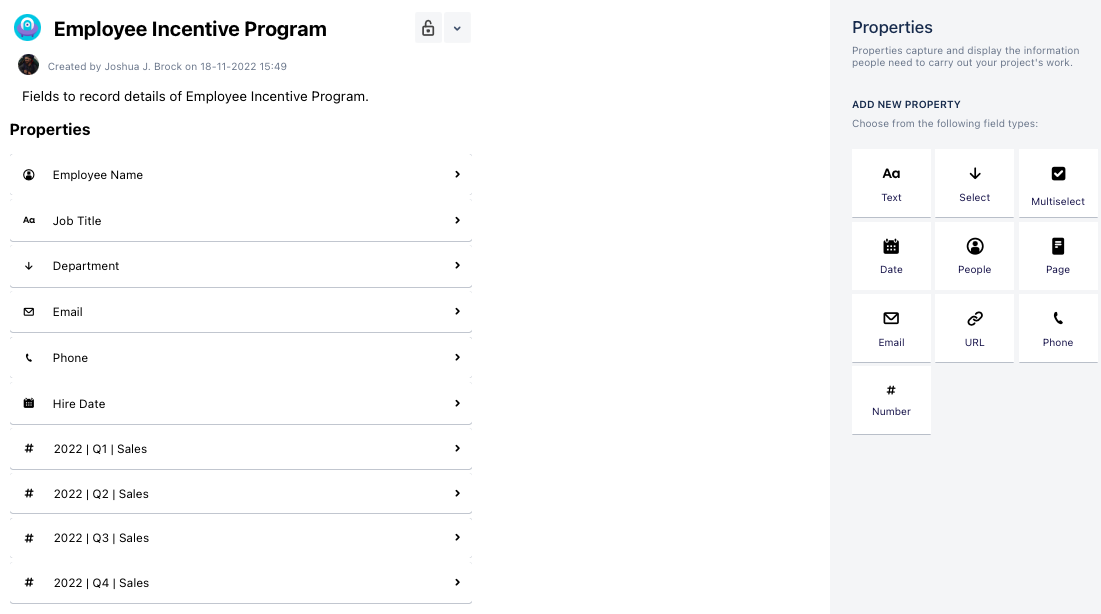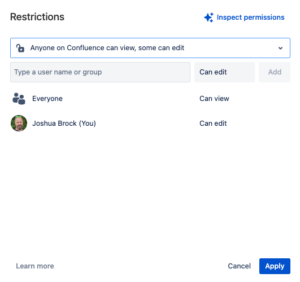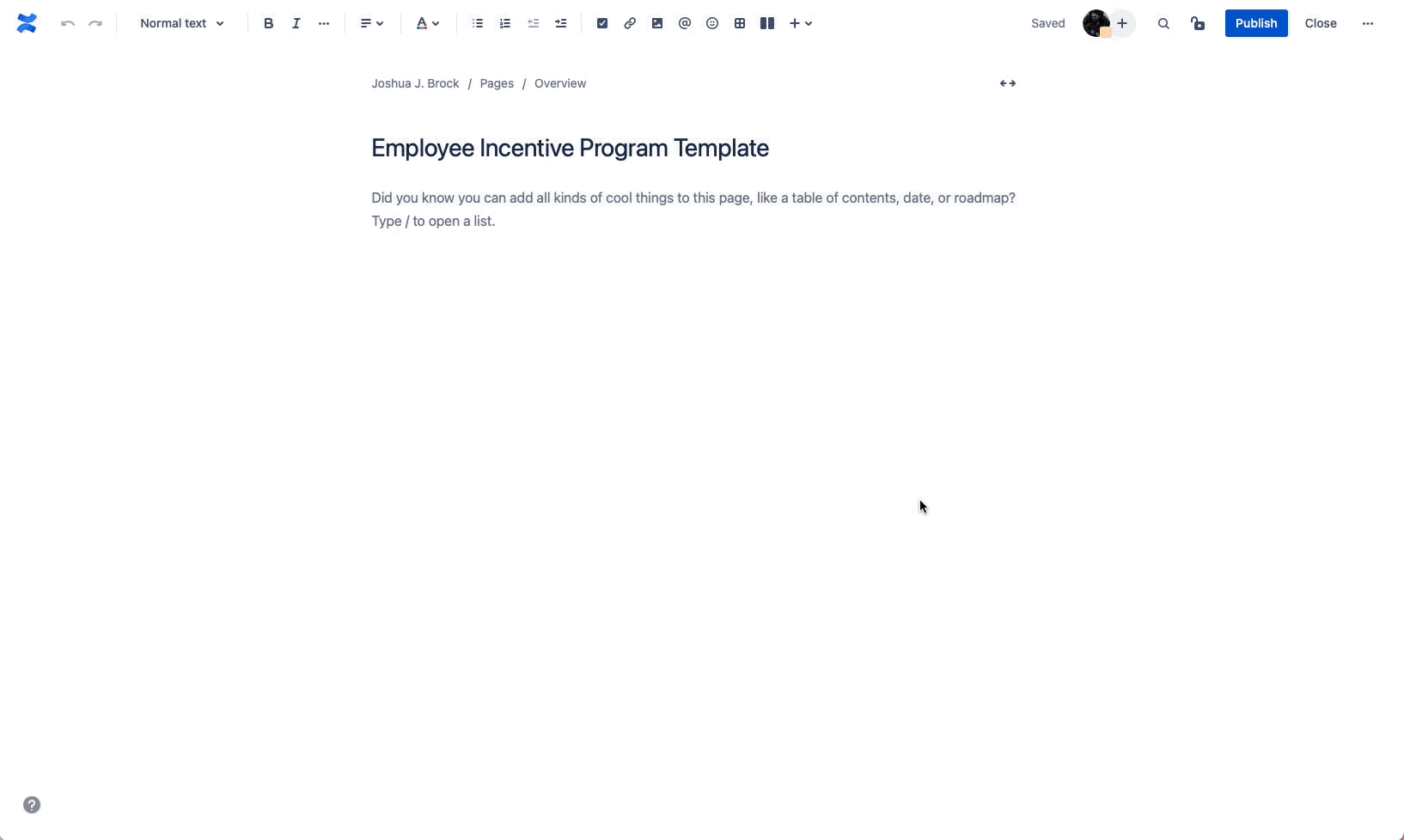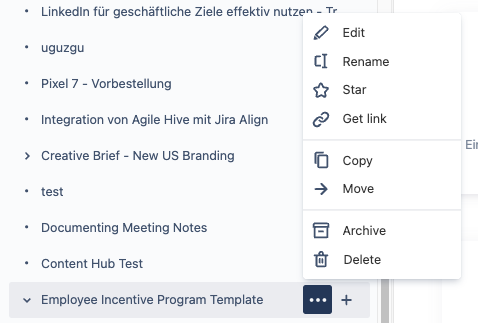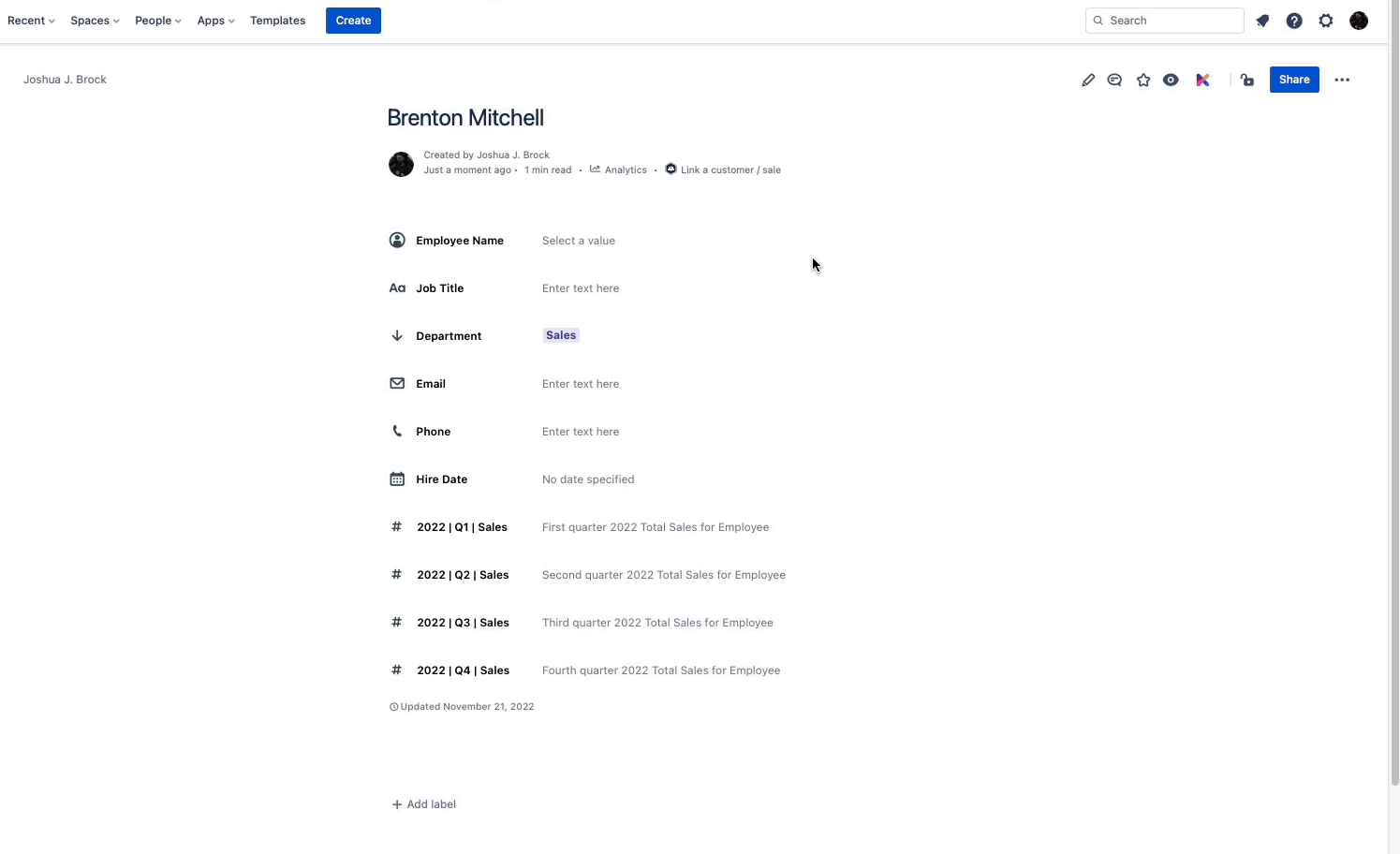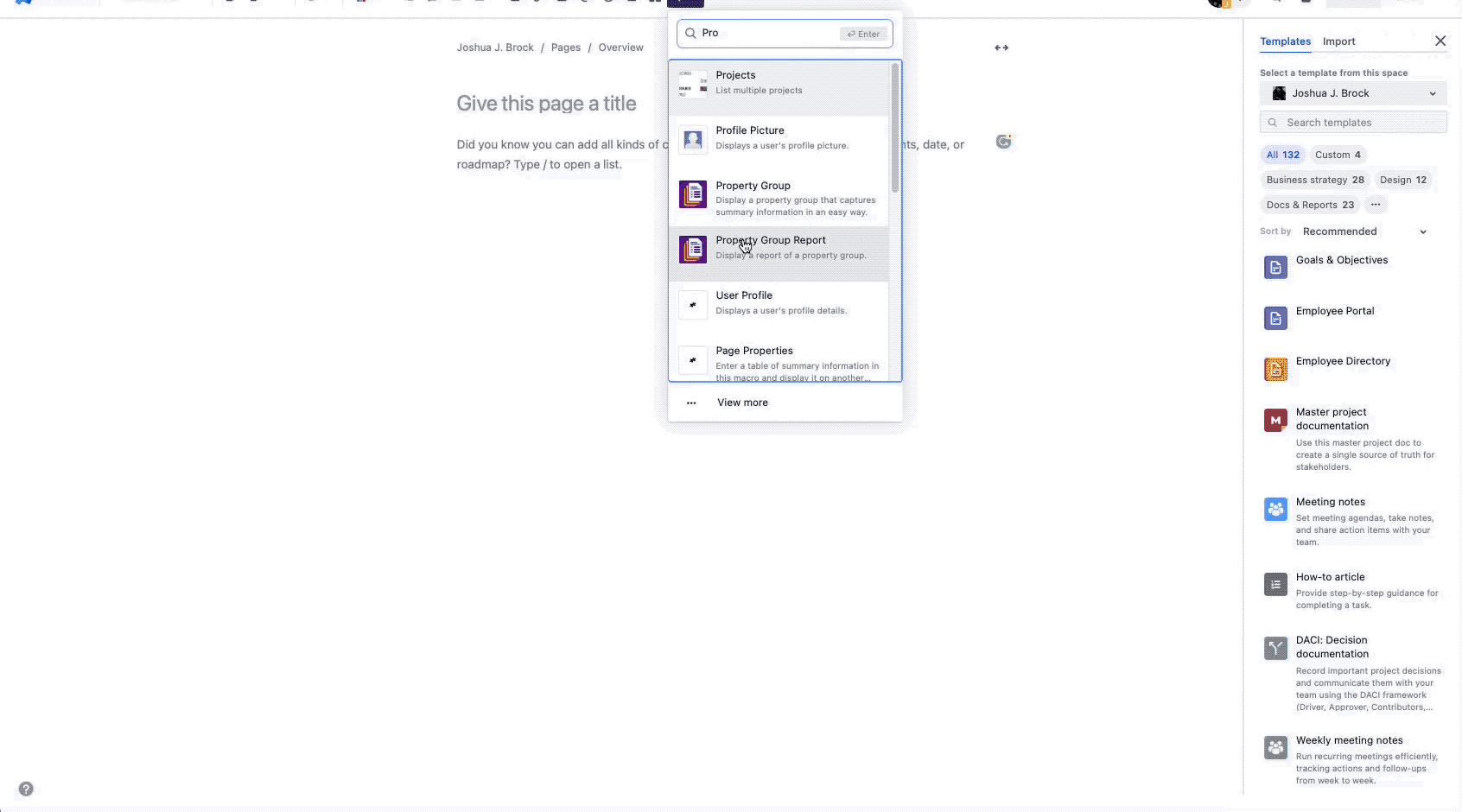Gewinne, Gewinne, Gewinne! Es gibt keinen Rummel und keinen Jahrmarkt ohne diesen legendären Ruf, der einige Besucher*innen aus der Reserve hervorlockt. Die Losbudenbetreiber*innen wissen ganz genau: Motivieren lohnt sich. Dieses Wissen kannst du auch zu deinem Vorteil einsetzen – du kannst die Motivation deiner Sales-Teams fördern, indem du ihnen (statt Gewinnlose von der Kirmes) finanzielle Bonusprogramme anbietest.
Du willst in deinem Unternehmen auch ein Bonusprogramm etablieren, weißt aber nicht, wie du das organisatorisch anstellst? Wie du alle Parameter für die Auszahlungen im Blick behältst – und das auch ohne ein vollständiges CRM-System (Customer Relationship Management System)? Da haben wir gleich zwei gute Nachrichten für dich: Erstens, du kannst dein Bonusprogramm ganz ohne CRM-System in Confluence Cloud dokumentieren und zweitens zeigen wir dir jetzt ganz genau, wie:
Nämlich mit Hilfe der Confluence-Cloud-App Properties!
Die Vorteile eines Bonusprogramms für Mitarbeiter*innen
Zuallererst: Bonusprogramme müssen nicht zwangsläufig Provisionen bedeuten. Zwar sind Provisionen die bekannteste Form finanzieller Motivation, allerdings nicht die einzige. Weitere mögliche Arten von Boni wären:
- “Spot-Bonus”: Eine Geldprämie sozusagen “on the spot” (an Ort und Stelle). Gemeint ist damit eine Belohnung für eine bestimmte, einmalige Leistung. Beispielsweise erhält eine Telemarketing-Mitarbeiterin einmalig 50 €, nachdem sie ihren 200. Kunden gewonnen hat.
- “Performance-Bonus”: Eine Bonuszahlung an Personen, die zum Unternehmenserfolg beitragen. Häufig wird sie in regelmäßigen Abständen, etwa monatlich, vierteljährlich oder jährlich, ausgezahlt.
- “Profit-Sharing”: Gemeint ist damit eine Gewinnbeteiligung. Die Teammitglieder erhalten dabei einen vorher festgelegten Anteil vom Gesamtgewinn des Unternehmens, den es über einen bestimmten Zeitraum erwirtschaftet hat.
- “Projekt-Bonus”: Diese Art von Bonus kann genutzt werden, um Teams zu motivieren, ein Projekt rechtzeitig zur Deadline fertigzustellen, denn nur dann erhalten sie den Projektbonus.
- “Gain-Sharing”: Hierbei wird ein Geldbetrag geschätzt, den das Unternehmen durch die gesteigerte Produktivität eingespart hat. Dieser Betrag wird daraufhin als Bonus an alle Mitarbeiter*innen ausgezahlt.
- “Empfehlungsbonus”: Empfiehlt ein Teammitglied eine*n Bewerber*in, welche*r dann eingestellt wird, erhält das Teammitglied eine monetäre Prämie.
(Quelle: indeed.de 2022)
Vielleicht konnten dich die verschiedenen Formen möglicher Boni inspirieren. Wir wollen aber noch auf die allgemeinen Vorteile von Bonusprogrammen für Unternehmen eingehen, ehe wir dir ein Tutorial liefern, um deine Prämien für Mitarbeitende mit Hilfe von Properties in Confluence Cloud zu realisieren.
Die Unternehmensvorteile von Anreizprogrammen unterteilen wir in drei Bereiche, die wir dir im Folgenden vorstellen. Du willst lieber gleich “in medias res” gehen? Dann überspringe einfach die nächsten drei Überschriften und widme dich direkt dem Tutorial (unter der Überschrift “Properties - bald dein neuer Wegbegleiter?”).
#1: Verbesserung der Geschäftsziele, Steigerung von Qualität und Quantität der Arbeit
Wenn du auf der Suche nach einem kleinen zusätzlichen Ansporn bist, um die festgelegten Geschäftsziele deines Unternehmens zu erreichen (oder zu übertreffen), kann ein Bonusprogramm diesen Wunsch oft erfüllen. Wenn die Mitarbeiter*innen wissen, dass ein bisschen zusätzlicher Einsatz nicht nur für das Unternehmen, sondern auch für sie selbst einen finanziellen Gewinn bedeutet, kann das den Unterschied zwischen dem Verfehlen von Zielen und dem Übertreffen von Erwartungen ausmachen. Und wenn sich die Anreize nicht nur darauf beziehen, wie viel Arbeit geleistet wird, sondern auch darauf, wie gut sie erledigt wird, ist es für alle Seiten mit einem höhere Maß an Zufriedenheit verbunden, wenn das Team nicht nur mehr Produkte verkauft, sondern auch insgesamt bessere Produkte herstellt.
#2: Verbesserung der Moral, Förderung von Engagement und Loyalität
Wenn Anreize richtig umgesetzt werden und die Mitarbeiter*innen dazu bringen, besser zusammenzuarbeiten, anstatt sie gegeneinander auszuspielen, ist es sehr wahrscheinlich, dass ein Unternehmen zufriedenere Mitarbeiter*innen hat, die sich stärker für den langfristigen Erfolg des Unternehmens engagieren. Wenn jemand das Gefühl hat, dass er oder sie geschätzt wird – sei es durch ausgesprochenes Lob oder durch finanzielle Zuwendungen (oder beides) – dann erhöht sich in der Regel auch seine oder ihre Produktivität, Qualität und Loyalität gegenüber dem Unternehmen.
#3: Gewinn neuer Talente, Senkung der Kosten, Verbesserung der Verantwortlichkeit
"Wird uns die Einführung eines Bonusprogramms nicht Geld kosten?" Ja, natürlich ist die Entwicklung einer oder mehrerer Prämien mit Kosten verbunden, aber das ist nur auf kurze Sicht der Fall. Langfristig werden dadurch nicht nur die Kosten gesenkt, sondern auch die Einnahmen gesteigert. Eine dieser Kostensenkungen besteht darin, dass du keine neuen Mitarbeiter*innen suchen, interviewen, einstellen und ausbilden musst, weil deine vorhandenen Talente sich nicht wertgeschätzt fühlen und deshalb das Unternehmen verlassen. Und wenn deine bestehenden und potenziellen Mitarbeiter*innen wissen, dass Prämien Teil ihres Gesamtvergütungspakets sind, sind sie tendenziell verantwortungsbewusster gegenüber sich selbst und dem Unternehmen insgesamt.
Confluence als Drehscheibe für deine Dokumentation
Confluence-User kennen die vielen Vorteile der Anwendung: Gemeinsame Erstellung und Bearbeitung von Dokumentationen, einfach zu bedienende, übersichtliche Oberfläche, Vorlagen, vollständig organisierter Arbeitsbereich, Versionierung, … die Liste lässt sich beliebig fortsetzen.
Du kannst alles festhalten, von Besprechungsnotizen über Brainstorming-Ergebnisse zur Neugestaltung einer Website bis hin zu Produktanforderungen und vieles mehr. Und da wir gerade bei deinen Mitarbeiter*innen sind: Auch in diesem Zusammenhang kannst du alle relevanten Informationen dokumentieren. So lassen sich etwa Einführungsaufgaben, Beurteilungen und Schulungen nachverfolgen – was immer für dich und dein Team relevant ist.
Bei all diesen Daten und Dokumentationen über dein Personal kann es jedoch ein Problem geben – nämlich die Frage, wie du all das Wissen leicht sichten und sortieren kannst, um am Ende das zu finden, was du brauchst. Natürlich kannst du hierfür die in Confluence eingebaute Suchfunktion nutzen. Doch wenn du nicht nur nach einer bestimmten Sache suchst, sondern dir ein vollständiges Bild machen willst, stößt du früher oder später an die Grenzen von Confluence.
Das ist uns oft selbst schmerzlich bewusst geworden. Daher arbeiten wir von Seibert Media mit Junovi zusammen und entwickeln Properties – Custom fields, Metadata, Databases & Reports, eine App für Confluence Cloud, mit der du Seiten mühelos organisieren kannst. Dazu zählt, dass du Metadaten durch Formulare erfassen und daraufhin auf verschiedenen Confluence-Seiten nutzen kannst. Außerdem kannst du Berichte aus diesen Formularen erstellen, ganz automatisch, und damit deine Seiteninhalte an einem zentralen Ort zu strukturieren.
Properties – bald dein neuer Wegbegleiter?
Nachdem wir sowohl die Vorteile eines Bonusprogramms als auch die kollaborative Kraft und Flexibilität von Confluence vorgestellt haben, zeigen wir dir jetzt, wie diese beiden Faktoren erfolgreich und mühelos miteinander verbunden werden können. Denn hierfür kommt nun Properties ins Spiel. Falls du mit den Funktionen und Möglichkeiten der App noch nicht vertraut bist: Keine Sorge! Wir liefern dir ein genaues Tutorial, wie du das Beste aus der App und Confluence rausholst.
Die Grundidee ist dabei folgende:
- Du erstellst eine eigene Property Group, mit der du Personaldetails abfragen willst – wie Namen, Anfangsdatum – und verwendest zusätzlich beispielsweise mehrere Felder, um Verkaufskriterien (etwa die Menge der neu gewonnen Kunden oder Ähnliches) zu erfassen.
- Daraufhin erstellst du eine Vorlagenseite in Confluence, bettest deine Property Group ein und veröffentlichst sie.
- Die Vorlagenseite, in der du die Property Group eingebettet hast, verwendest du im nächsten Schritt, um für alle Mitarbeiter*innen eine eigene Seite zu erstellen. Dort füllst du dann die individuellen Personaldetails ein.
- Nun nutzt du Property Group Report, um alle Daten der verschiedenen, individuellen Seiten zusammenzuführen (mehr dazu gleich).
- Jetzt heißt es nur noch: Zurücklehnen und sich entspannen!
Reicht dir das schon als Anleitung? Dann nichts wie los! Hier findest du eine kurze Erklärung, wie du die Properties-App herunterladen kannst, sofern du Admin-Rechte hast.
Die einzelnen Schritte erscheinen dir schlüssig, aber wie genau führst du sie technisch aus? Das erklären wir dir nun im ausführlichen Tutorial-Part dieses Beitrags!
1. Erstelle eine eigene Property Group
Beginnen wir mit der Erstellung der Property Group. Dafür klickst du auf der Startseite deiner Confluence-Instanz auf das Menü “Apps” und wählst “Properties”.
In dem Fenster, das sich öffnet, siehst du in der linken Spalte unter “Property Groups” alle Gruppen, die du zuvor erstellt hast. Da du eine neue Gruppe erstellen willst, klickst du auf “+ New property group”.
Dann öffnet sich ein neues, kleines Fenster. Fülle dort den Namen und die Beschreibung aus. In unserem Beispiel haben wir der Property Group den Namen “Employee Incentive Program” gegeben. Wenn du die Verwendung der Property Group auf bestimmte Personen oder Gruppen beschränken möchtest, kannst du dies über die Dropdown-Liste “Restrictions” tun. Klicke anschließend auf “Create”.
Nun gilt es, diese neue Property-Group mit Leben zu füllen. Dafür stehen dir mehrere Felder in der rechten Seitenleiste zur Verfügung. Du hast die Wahl aus:
- “Text” – ermöglicht die Eingabe von Freitext.
- “Select” – hier kannst du deine eigenen, benutzerdefinierten Antworten angeben, bei denen die User am Ende eine Option aus einer Dropdown-Liste auswählen können.
- “Multiselect” – auch hier kannst du benutzerdefinierte Antworten angeben, allerdings können die User hier mehr als nur eine Option auswählen.
- “Date” – öffnet beim Ausfüllen einen Pop-up-Kalender zur Auswahl eines Datums.
- “People” – dieses Feld ist mit deinem User-Verzeichnis verknüpft. Mit dem Feld können Personen aus einer vorgefertigten Liste gesucht und ausgewählt werden.
- “Page” – verweist auf eine deiner bestehenden Confluence-Seiten.
- “E-Mail” – ermöglicht die Eingabe einer E-Mail-Adresse (mit automatischer Prüfung auf korrekte Formatierung).
- “URL” – dort können URL-Adressen eingegeben werden.
- “Phone” – ein eigenes Feld für Telefonnummern (mit zusätzlichen Ländervorwahlen).
- "Number” – dort kannst du aus Zahl, Zahl mit Komma, Prozent oder Währung wählen.
Deine Property Group für dein Mitarbeiter*innen-Bonusprogramm könnte am Ende dann so aussehen:
Der erste Schritt ist getan! Und so geht es weiter:
2. Erstelle eine neue Vorlagenseite in Confluence
Eine neue Vorlagenseite ist nötig, damit du dort deine eben angelegte Property Group platzieren kannst. Diese Vorlagenseite kannst du später beliebig duplizieren, um für alle Mitarbeiter*innen eine eigene Seite zu erstellen – aber eins nach dem anderen.
Navigiere zunächst zu dem Confluence-Bereich, in dem deine neue Seite existieren soll. Dort erstellst du eine neue Seite. Du kannst sie beispielsweise “Vorlage: Bonusprogramm für Mitarbeiter*innen” nennen. Achtung: Nun solltest du eine Confluence-Seitenbeschränkung einstellen: Das ist notwendig, damit die Seite nicht versehentlich von anderen, nicht dazu befugten Personen bearbeitet werden kann. Standardmäßig haben Confluence-Seiten nämlich offene Berechtigungskonfigurationen – das bedeutet, dass neu erstellte Seiten am Anfang für alle Personen des Unternehmens zugänglich sind, also allen angezeigt und von jeder und jedem bearbeitet werden können.
Um das zu ändern, klickst du in der oberen rechten Ecke auf das Schlosssymbol. Das öffnet die Beschränkungseinstellungen.
Im Dropdown-Menü hast du drei Optionen:
- “Jeder Confluence-User hat die Option zum Anzeigen und Bearbeiten”.
- “Jeder Confluence-User hat die Option zum Anzeigen, einige haben die Option zum Bearbeiten”.
- “Nur bestimmte Personen haben die Option zum Anzeigen oder Bearbeiten”.
In unserem Anwendungsfall wäre es ratsam, dass du die zweite Option wählst und dich selbst als einzige*n Redakteur*in festlegst (mit dem Status “kann bearbeiten”). Solltest du noch jemand anderem Bearbeitungsrechte geben wollen, kannst du das in diesem Menü ebenfalls tun.
Im Anschluss daran bearbeitest du die Seite, klickst auf den Menüpunkt “Einfügen” (+ ⌄) und tippst in das Suchfenster “Property Group”. Daraufhin öffnet sich ein neues Fenster, in dem du deine erstellte Seite auswählen und auf “Save” klicken kannst.
3. Erstelle eigene Seiten für alle Mitarbeiter*innen
Die Basis für die Dokumentation deines Bonusprogramms ist damit schon erstellt! Jetzt geht es darum, für alle Personen, die Prämien erhalten können, eigene Seiten zu erstellen. Und dank der soeben angelegten Vorlage geht das erstaunlich schnell.
Zunächst suchst du deine Vorlage in der linken Navigationsspalte. Hast du sie gefunden, lässt du deinen Mauszeiger darüber schweben, damit du auf die dann erscheinenden drei Punkte klicken kannst. Das öffnet ein neues Optionsmenü, in dem du “Kopieren” auswählen kannst.
Das tust du so oft, bis du genug kopierte Seiten für dein Personal hast. Durch dieses Vorgehen befinden sich alle kopierten Seiten unter der ursprünglich angelegten Vorlagenseite.
Im nächsten Schritt klickst du deine kopierten Seiten an, benennst sie eindeutig (etwa mit dem Namen der Mitarbeiterin oder des Mitarbeiters) und klickst dann in den Bereich der Property Group. Dort gibst du alle entsprechenden Informationen ganz bequem ein. Das Ausfüllen sieht dann in etwa so aus, wie hier im GIF zu sehen:
4. Nutze den Property Group Report für eine automatisierte Übersicht
Du fragst dich, wie du bei dieser Vielzahl an ausgefüllten Seiten noch den Überblick behalten sollst? Das geht ganz einfach mit dem Pendant zur Property Group, nämlich dem Property Group Report. Dieses Makro kann alle Informationen deiner vereinzelten Seiten automatisch und übersichtlich zusammenfassen.
Alles, was du dafür tun musst, ist, eine weitere Confluence-Seite zu erstellen, auf der du das Property-Group-Report-Makro einfügst. Innerhalb dieses Makros wählst du dann aus dem Dropdown-Menü dein Bonusprogramm aus. Im Weiteren kannst du die Daten so anpassen, dass sie nach deinem Gusto angezeigt werden. Soll es die traditionelle Tabellenansicht sein oder doch lieber die neue Kartenansicht? Gibt es Eigenschaften, die du ausblenden willst? All das kannst du beim Property Group Report einstellen.
Wenn du mit der Organisation der Informationen zufrieden bist, klicke einfach unten rechts auf “Save”. Der Bericht wird daraufhin in deiner neuen Confluence-Seite angezeigt. So hast du alle Informationen zu deinem Bonusprogramm auf einer Seite – und auf einen Blick!
Übrigens beinhaltet dieser Bericht auch alle Links zu den jeweiligen Originalseiten. Falls sich also einmal die Angaben zu einer Person ändern sollten, kannst du direkt über den Bericht die richtige Mitarbeiter*in-Seite finden, auf den Link klicken und dort die Informationen anpassen. Der Bericht zieht sich daraufhin ganz automatisch die neuen Daten und bildet sie ab.
5. Lehne dich entspannt zurück
Jetzt hast du alle Voraussetzungen, um ein Bonusprogramm für deine Mitarbeiter*innen einzuführen. Gleichzeitig hält dir Properties den Rücken frei und hilft dir, den Überblick zu bewahren!
Gewinne, Gewinne, Gewinne!
Die Einführung eines Bonusprogramms kann für dein Unternehmen ein echter Gewinn sein. Und mit Properties bist du nun bestens ausgestattet, um die wichtigen Parameter des Programms mühelos anzulegen und zu überwachen.
Das ist nur eine Situation, in der dir Properties unter die Arme greifen kann – es gibt noch Hunderte andere Möglichkeiten, die App zu nutzen, um damit Daten deines Unternehmens innerhalb von Confluence auf einfache Weise zu erfassen und im Blick zu behalten.
Genug der Theorie – bist du bereit für die Praxis? Hier kannst du Properties für Confluence Cloud im Atlassian Marketplace herunterladen (und auch gleich installieren)! Du hast noch Fragen oder möchtest einen Demo-Termin vereinbaren, um Properties noch besser kennenzulernen? Dann freut sich unser Properties-Team auf ein unverbindliches Gespräch mit dir. Nimm gerne Kontakt zu uns auf!
Weiterführende Informationen
Blueprint Creator goes Cloud: Properties für Confluence Cloud
“Properties” und die effiziente Organisation von Informationen in Confluence Cloud
Altes Jahr – neue Features: Properties erhält 3 neue Funktionen
In 3 Schritten zum eigenen Mitarbeiterverzeichnis in Confluence Cloud – mit Properties